Ustawienie ADSL Wi-Fi Modema TP-Link TD-W8951ND

- 5068
- 1143
- Pan Ludwik Żak
Ustawienie ADSL Wi-Fi Modema TP-Link TD-W8951ND
TP-Link TD-W8951ND to modem ADSL, który może dystrybuować Internet za pośrednictwem Wi-Fi lub routera bezprzewodowego z wbudowanym modemem ADSL, do łączenia się z Internetem za pomocą kabla telefonicznego. Myślę, że obie opcje są prawidłowe. Ten modem bezprzewodowy z TP-Link jest idealnym rozwiązaniem dla wszystkich subskrybentów ADSL Internet. W Rosji jest najczęściej kupowany i instalowany przez subskrybentów dostawcy Rostelecom, a u ukraińskich subskrybentów SWER dostawcy z Ukrtelecom.

Nie trzeba instalować modemu i routera Wi-Fi. Kabel telefoniczny jest podłączony bezpośrednio do TP-Link TD-W8951nd. W panelu sterowania ustawiamy parametry do łączenia się z Internetem (są one podawane przez dostawcę), konfiguruj sieć Wi-Fi, IPTV (jeśli istnieje) i to wszystko, korzystamy z Internetu w sieci bezprzewodowej lub na kablu. Ponieważ strona ustawień i sam proces ustawiania nie są najłatwiejsze i mogą zadawać wiele pytań, postanowiłem przygotować szczegółowe instrukcje. Ta instrukcja jest odpowiednia dla innych routerów bezprzewodowych z wbudowanym modemem ADSL2+ z TP-Link.
Najpierw podłączymy wszystko, a następnie przejdziemy do ustawień modemu ADSL i ustawym niezbędne parametry.
Połączenie i wejście do ustawień TP-Link TD-W8951nd
Podłącz zasilanie do modemu i włącz ją na przycisk (jeśli jest wyłączony). Podłącz modem do komputera lub laptopa za pomocą kabla sieciowego. Lub połącz się z siecią modemu Wi-Fi. Domyślnie jest otwarty. Jeśli pojawi się żądanie hasła, spójrz z dołu urządzenia na naklejce. Powinno być hasło fabryczne (PIN).
Podłącz kabel telefoniczny do portu ADSL TD-W8951nd.
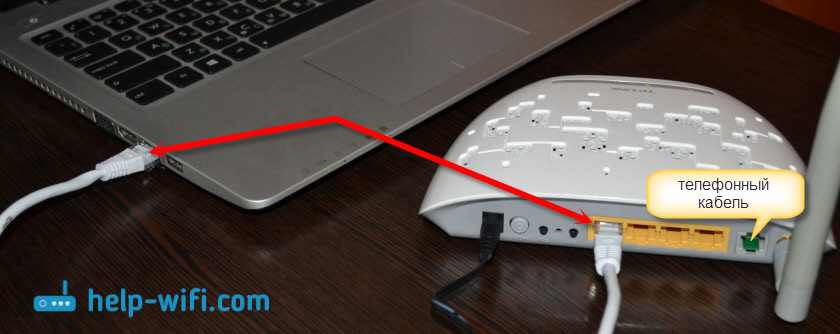
Następnie musisz otworzyć ustawienia modemu. Aby to zrobić, na podłączonym urządzeniu, otwórz dowolną przeglądarkę i przejdź na adres 192.168.1.1. Wprowadź adres na pasku adresu. Jeśli nie pojawi się zapytanie logowania i hasła, spróbuj przejść na adres 192.168.0.1. Adres IP jest wskazany na naklejce, od samego modemu (adres TPLINKMODEM może być również tam wskazany.Internet). Jeśli nie jest możliwe otwarcie ustawień, pojawi się błąd, zobacz artykuł: Nie wchodzi w ustawienia routera.
W oknie autoryzacji musisz określić login i hasło. Administrator fabryki i administrator. Jeśli je zmieniłeś i nie pamiętasz, będziesz musiał zresetować ustawienia do fabryki. Kliknięcie przez 10 sekund za pomocą ostrego przycisku resetowania.
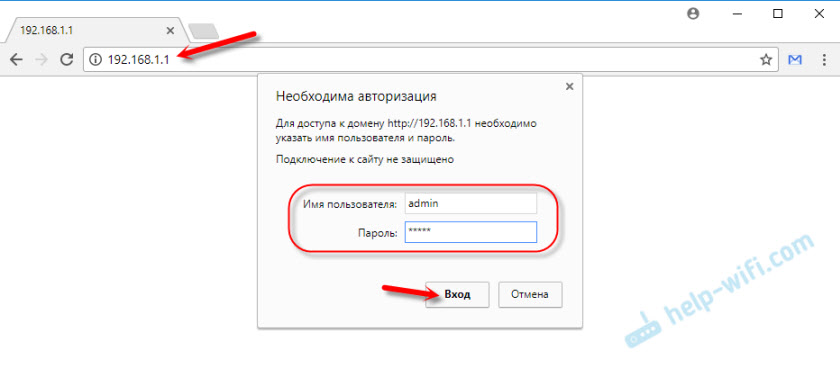
Interfejs internetowy modemu bezprzewodowego ADSL. Tam musimy skonfigurować internet i sieć Wi-Fi. A także zmień administrator hasła fabrycznego. Które właśnie wprowadziłeś.
TP-Link ADSL Ustawienia połączenia internetowego
Przed rozpoczęciem ustawienia:
Musisz wyjaśnić parametry ze swoim dostawcą, które należy ustawić w ustawieniach modemu dla połączenia internetowego. Nie ma znaczenia, jaki masz dostawcę: Rostelecom, Ukrtelecom lub inne. Możesz poprosić o te dane na obsługę dostawcy. Lub sprawdź umowę o połączeniu internetowym. Potrzebujemy rodzaju połączenia (PPPoE, Dynamic, Static), VPI/VCI Wartości, enkapsulacja, nazwa użytkownika, hasło.Przejdź do sekcji „Konfiguracja interfejsu” - „Internet”.
- W menu upadku „Obwód wirtualny” wybierz kanał wirtualny „PVC0”.
- Ustaw wartości VPI i VCI.
- Przeciwne „atm QoS” Wybierz „UBR”.
- Następnie musisz wybrać typ połączenia. Na przykład: PPPOE.
- Jeśli masz PPPoE, musisz określić login i hasło (wydawanie dostawcy). „Enkapsulacja”: „PPPOE LLC”.
- Aby połączyć zawsze aktywnie, sprawdź, czy element „zawsze na” jest wybierany w pobliżu „połączenia”.
- Zapisz ustawienia, klikając przycisk „Zapisz”.
Obejrzyj zrzut ekranu.
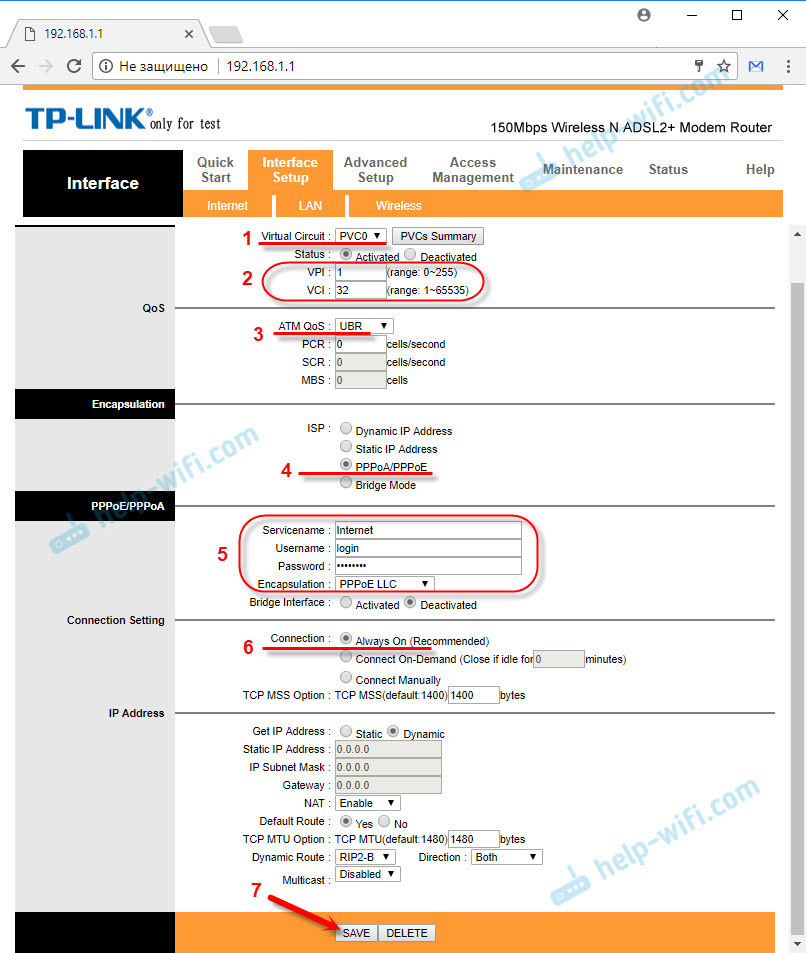
Jeśli masz na przykład „dynamiczny IP”, jest jeszcze łatwiejsze. Nie trzeba wskazywać logowania i hasła.
Ustawienie sieci Wi-Fi na TP-Link TD-W8951nd
Możesz skonfigurować sieć bezprzewodową w sekcji „Konfiguracja interfejsu” - „Wireless”.
- W menu upadku „kanał” wybierz swój kraj.
- Zmień nazwę sieci Wi-Fi (SSID). Możesz zostawić nazwę fabryczną, ale nie pożądaną.
- Typ bezpieczeństwa (typ uwierzytelnienia) umieszczamy „WPA2-PSK”.
- „Szyfrowanie”: AES.
- W polu „Klucz przed wylany” wskazuj hasło, że sieć Wi-Fi będzie chroniona. Hasło należy wprowadzić w angielskich literach. Możesz użyć liczb. Co najmniej 8 znaków.
- Zapisz ustawienia.
Lubię to:
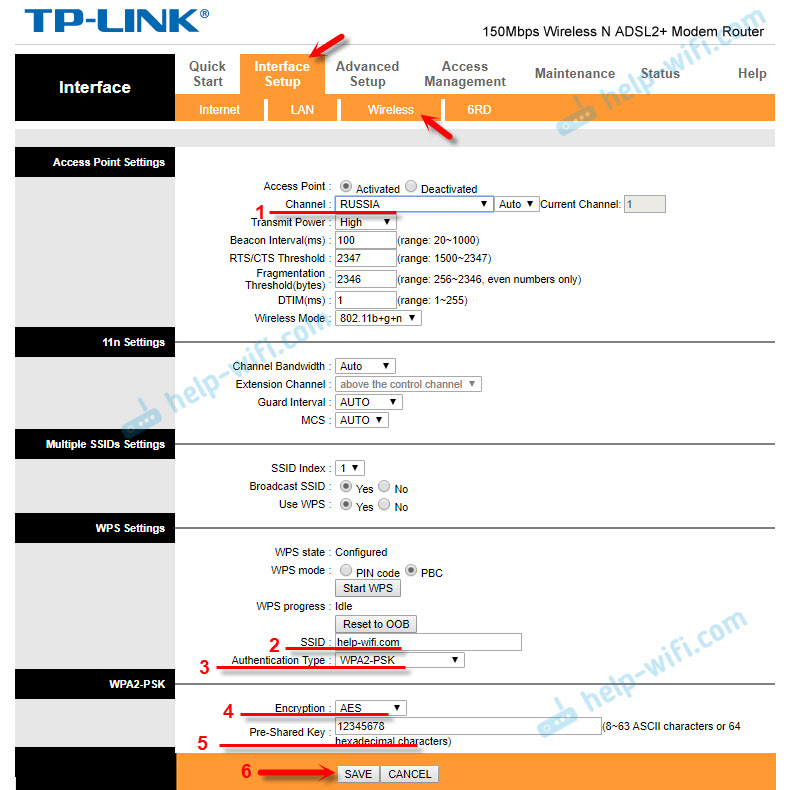
Wskazane jest gdzieś nagranie hasła z sieci Wi-Fi, aby nie zapomnieć.
Chroń ustawienia modemu za pomocą nowego hasła
Domyślnie do wprowadzenia ustawień modemu używane są administrator logowania i hasła. Oznacza to, że każdy, kto będzie podłączony do modemu bezprzewodowego, będzie mógł przejść do panelu sterowania. Dlatego zalecam zmianę hasła fabrycznego.
Przejdź do sekcji „Konserwacja” - „Administracja”. Zapisz nowe hasło dwa razy i zapisz ustawienia.
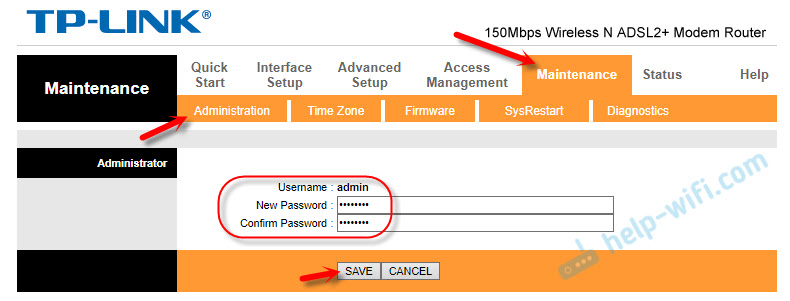
Pamiętaj, aby zapisać hasło. Jeśli zapomnisz i będziesz musiał przejść do ustawień modemu, musisz zostać zwolniony i skonfigurowany.
Konfiguracja IPTV
Te ustawienia są przydatne dla tych, którzy mają funkcję telewizyjną cyfrową i którzy planują z niej korzystać. TP-Link TD-W8951nd obsługuje IPTV. Teraz pokażę, jak skonfigurować telewizję cyfrową. Rozważ ustawienia dla dwóch dużych dostawców: Rostelecom i WOW Ukrtelecom.
Wróć do sekcji „Konfiguracja interfejsu” - „interne”.
- W „Obwodzie wirtualnym” wybierz „PVC1”.
- Ustawiamy wartości VPI/VCI. Dla IPTV z Ukrtelecom to: 1/33. Dla Rostelecom 0/50. Możesz określić dostawcę.
- „ATM QOS”: UBR.
- Wpisz połączenie (ISP) Umieść „Tryb mostu”.
- „Encapsulation”: 1483 Mostged IP LLC (dla telewizji z Ukrtelecom, najprawdopodobniej też).
- Zapisz ustawienia.
Oglądamy zrzut ekranu (na przykładzie ustawienia telewizji cyfrowej z Rostelecom).
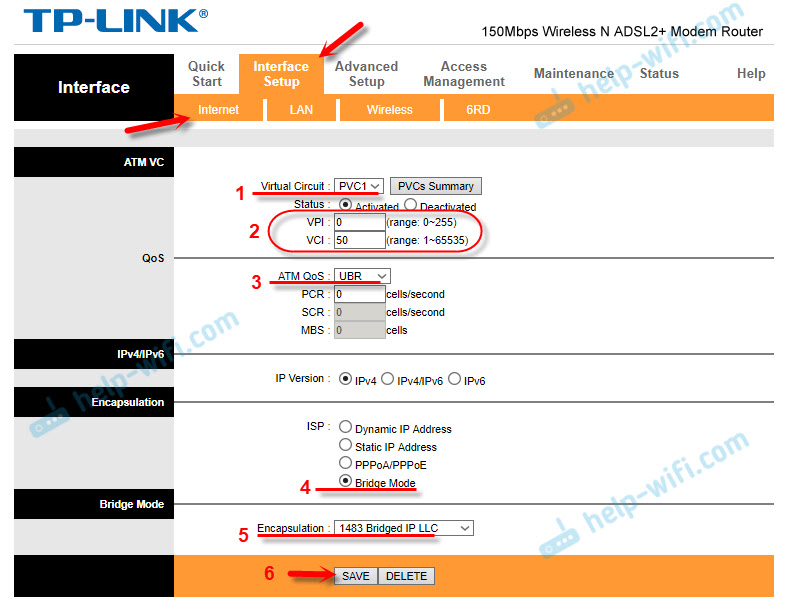
Następnie musisz skonfigurować porty LAN. Można to zrobić w „Zaawansowanym konfiguracji” - „VLAN” - „Zdefiniuj grupę VLAN”.
Wybierz „Indeks VLAN”: 1. Umieszczamy porty jak na zrzucie ekranu poniżej. Trzy porty LAN i Wi-Fi dla Internetu. Zostawiamy jeden port LAN dla IPTV. Zapisz ustawienia.
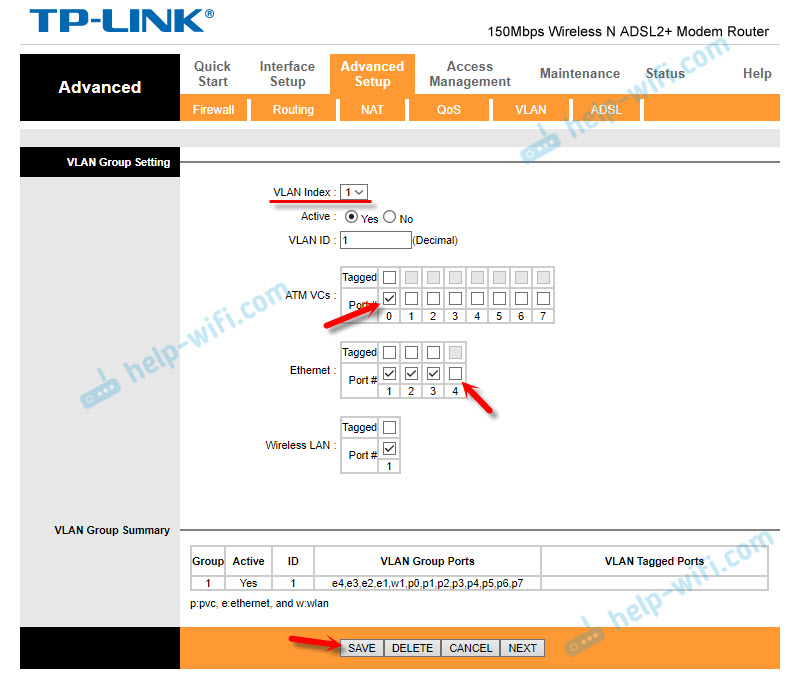
Następnie wybierz „Indeks VLAN”: 2. Istnieje pole „VLAN ID”, umieść w nim figurę 2. Ustaw ustawienia portu jak na zrzucie ekranu poniżej. Zapisz ustawienia.
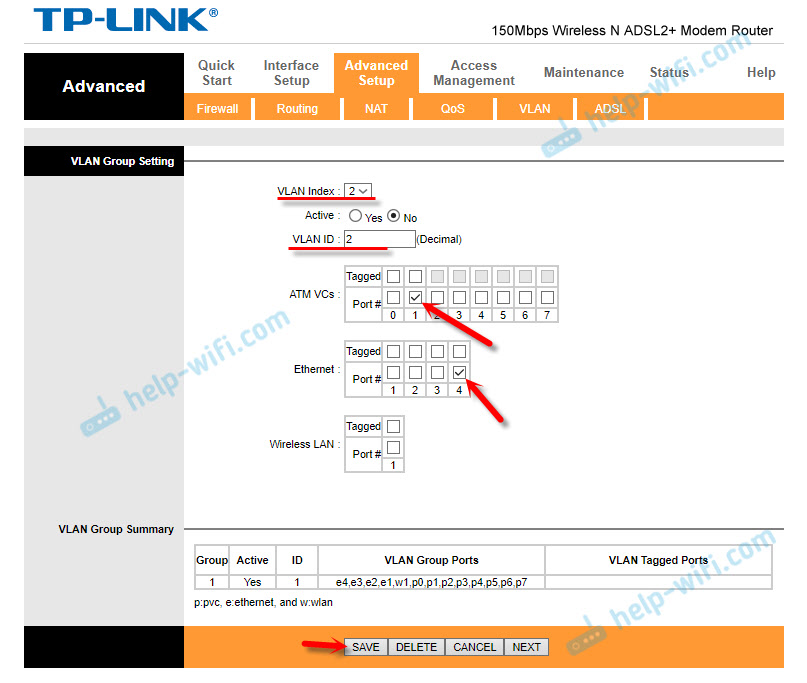
Przejdź do sekcji „Przypisz VLAN PVID dla każdego interfejsu”.
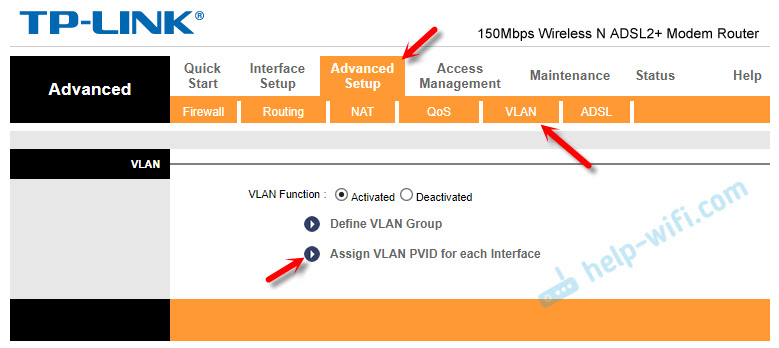
Dla „VC #1” wkładamy znaczenie 2. W przypadku „portu #4” ustalamy również znaczenie 2. Prefiks zostanie podłączony do tego portu. Zapisujemy ustawienia.
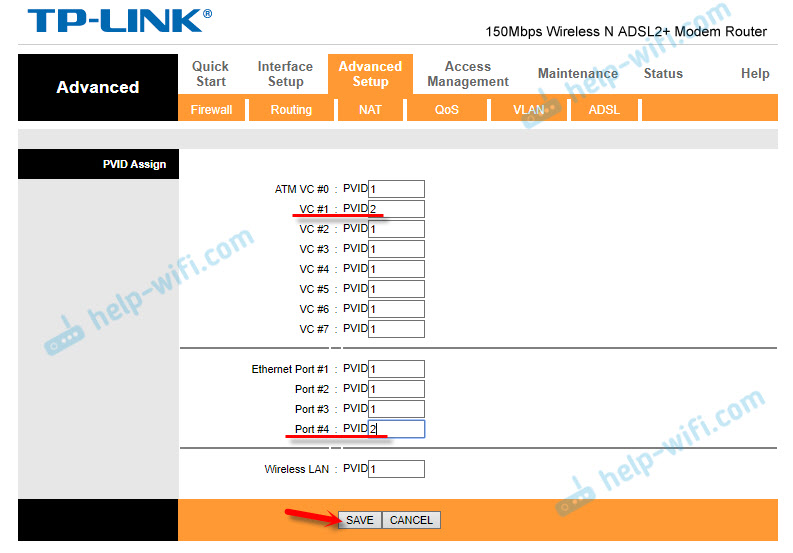
W tym miejscu ukończenie telewizji cyfrowej.
Skonfigurowaliśmy nasz TP-Link TD-W8951nd. Mam nadzieję, że ci się udało i wszystko działa. Jeśli już, zapytaj w komentarzach.

